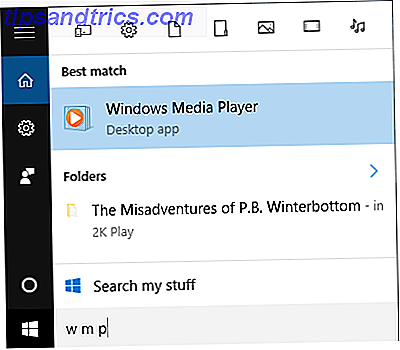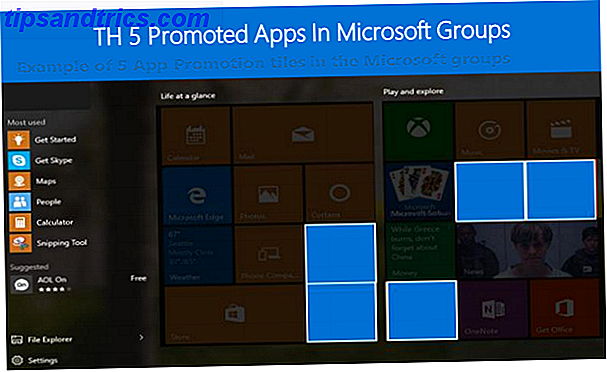
Para Microsoft, Windows 10 es un cajero automático. Con actualizaciones futuras, se preinstalarán y promocionarán más aplicaciones en el menú Inicio.
Uno de los problemas que tenemos con Windows 10 es que elimina la elección 7 formas de desactivar temporalmente la actualización de Windows en Windows 10 7 formas de desactivar temporalmente Windows Update en Windows 10 Windows Update mantiene su sistema parchado y seguro. En Windows 10, está a merced del cronograma de Microsoft, a menos que sepa configuraciones y ajustes ocultos. Por lo tanto, mantenga la actualización de Windows bajo control. Lee mas . A medida que surgen las noticias sobre la Actualización de aniversario prevista para julio, Windows Store How Dead Apps están ahogando la tienda de Windows Cómo las aplicaciones muertas están ahogando la tienda de Windows. Las aplicaciones muertas están en todas partes en Windows Store. ¿Por qué se abandonan las aplicaciones, cómo afectan a los usuarios y cómo podría Microsoft resolver este dilema? Analizamos el triste estado de la Tienda Windows. Las aplicaciones Leer más se están convirtiendo en una preocupación creciente. Microsoft tiene previsto promocionar más aplicaciones en el menú Inicio, algunas de las cuales se instalan automáticamente cuando actualiza Windows 10.
Aquí le mostraremos cómo puede reclamar el espacio en disco y eliminar las aplicaciones de Windows Store que vienen preinstaladas con Windows 10 o que se agregaron con una actualización forzada de Windows Pros y contras de actualizaciones forzadas en Windows 10 Pros y contras de actualizaciones forzadas en Las actualizaciones de Windows 10 cambiarán en Windows 10. Ahora mismo puede elegir y elegir. Windows 10, sin embargo, forzará las actualizaciones sobre usted. Tiene ventajas, como seguridad mejorada, pero también puede salir mal. Lo que es más ... Leer más.
¿Cuál es el trato con las aplicaciones de Windows Store?
La versión actual de Windows 10, la actualización de noviembre Una revisión de información privilegiada de la actualización de otoño de Windows 10 Una revisión de información privilegiada de la actualización de otoño de Windows 10 La actualización de otoño de Windows 10 contiene muchas mejoras menores, algunas actualizaciones de funciones y una serie de configuraciones nuevas. Le mostramos qué esperar y qué configuraciones predeterminadas puede querer ajustar. Leer más, viene con 17 aplicaciones de Microsoft preinstaladas, incluido 3D Builder, Fotos y Correo. Además de eso, se promocionan cinco aplicaciones en el menú Inicio: Candy Crush, Flipbook, Minecraft, Photoshop Express y Twitter. Tres de las aplicaciones promocionadas solo tienen un enlace profundo a la Tienda Windows, mientras que otras dos, la más famosa, Candy Crush Here Are 5, características molestas de Windows, que nadie necesita aquí son 5 características molestas de Windows, nadie necesita Windows es genial en su esencia, pero algunas características han terminado la parte superior. Estaríamos felices de verlos eliminados. ¿De qué características de Windows te gustaría deshacerte? Lea más, ven preinstalado.
¿Puedes encontrar esas aplicaciones en tu menú de inicio de Windows 10? Compare con la imagen de abajo.
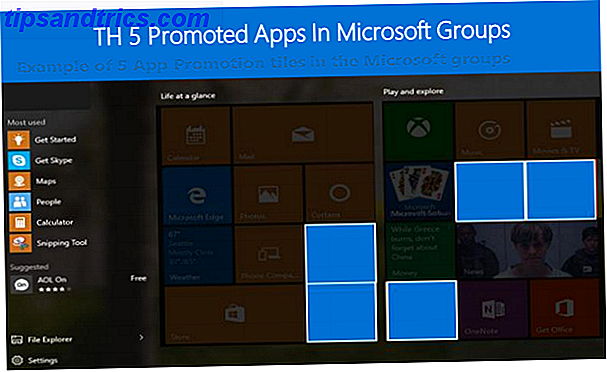
En la próxima actualización de aniversario de Windows 10, la actualización de aniversario de Windows 10 se realizará en julio y estas son sus mejores características La actualización de aniversario de Windows 10 se debe realizar en julio y estas son sus mejores características ¡Te encantará la actualización de aniversario de Windows 10! Se espera la segunda gran actualización a Windows 10 desde su lanzamiento en julio de 2015 este verano. Aquí destacamos las características más interesantes. Lea más, Microsoft reducirá sus aplicaciones estáticas a una docena, pero la cantidad de aplicaciones promocionadas se duplicará a diez.
Según la agenda de fabricación e implementación de Anniversary Update (PDF), el objetivo de Microsoft con las aplicaciones promocionadas es "presentar a los usuarios y exponerlos a la tienda Windows" para que "los usuarios puedan descubrir y relacionarse con aplicaciones localmente relevantes de alta calidad". la siguiente ilustración muestra cómo se vería esto.

Al usar más espacio en el menú Inicio 6 Herramientas para ajustar el menú Inicio de Windows 10 6 Herramientas para ajustar el menú Inicio de Windows 10 El menú Inicio de Windows 10 combina las mejores características de Windows 7 con las fichas en vivo de Windows 8. Si prefiere una apariencia diferente y desea una revisión general, aquí están las herramientas que necesitará. Lea más para promocionar aplicaciones, habrá menos aplicaciones preinstaladas. La lógica de Micoroft detrás de esto es que ahorra espacio en disco y simplifica la complejidad y el mantenimiento general de Windows 10. ¿Qué pasa si nunca quieres ver esas aplicaciones en primer lugar?
3 maneras de deshacerte de las aplicaciones preinstaladas
Puedes eliminar manualmente cada mosaico promocional o aplicación preinstalada. Haga clic con el botón derecho en la ficha respectiva o en el menú Inicio y seleccione Desinstalar .

Intenta hacer eso para más de 20 aplicaciones. Estamos aquí para presentarle soluciones más convenientes.
1. Purgue las aplicaciones preinstaladas con 10AppsManager o Windows 10 App Remover
10AppsManager (desarrollador: The Windows Club) es casi idéntico a Windows 10 App Remover (desarrollador: Jonah McPartlin), y no estamos seguros de cuál fue el primero. Ambos incluyen 23 aplicaciones, incluida Windows Store, y faltan las aplicaciones promocionadas mencionadas anteriormente. Ambas herramientas son ejecutables portátiles, lo que significa que puede ejecutarlas desde una unidad flash USB si lo desea.
Puede purgar rápidamente las aplicaciones listadas con dos clics.

Seleccione la aplicación que desea desinstalar, confirme que realmente desea eliminarla, y la utilidad se ejecutará correctamente.

Desafortunadamente, ninguna aplicación indica cuál de las aplicaciones ya eliminó. 10AppsManager, sin embargo, proporciona instrucciones sobre cómo volver a instalar una aplicación a través del botón correspondiente.
Nota: Los desarrolladores recomiendan crear un punto de restauración del sistema Cómo funcionan la restauración del sistema y el restablecimiento de fábrica en Windows 10 Cómo funciona la restauración del sistema y el restablecimiento de fábrica en Windows 10 El espacio desperdiciado en una partición de recuperación completa es cosa del pasado. La restauración del sistema y el restablecimiento de fábrica han mejorado en Windows 10. Le mostramos cómo funciona todo ahora. Lea más antes de continuar con la desinstalación de cualquier aplicación. Esto le permitirá volver a una versión funcional de Windows en caso de que algo salga mal.
2. Elimine las aplicaciones preinstaladas con Windows X App Remover
Windows X App Remover es un poco más conveniente porque puedes seleccionar múltiples aplicaciones y eliminarlas todas a la vez. También reconoce muchas más aplicaciones, en mi caso 63 aplicaciones instaladas en Usuario actual y 32 aplicaciones principales en la Máquina local, y puede editar imágenes de Windows montadas.

Descubrirá que algunas aplicaciones, incluida la Tienda Windows o Comentarios de Windows, no se pueden eliminar, aunque aparezcan en las listas.
Comprenda que eliminar aplicaciones de la lista Máquina local significa que no se instalarán cuando cree un nuevo usuario. Básicamente está editando archivos de instalación de Windows, ¡lo que significa que esos cambios no afectarán a los usuarios existentes!
Nota: Básicamente, las herramientas anteriores cubren los comandos básicos que desinstalan las aplicaciones de Windows 10 con una interfaz de usuario menos intimidante. Anteriormente explicamos cómo eliminar bloatware de Windows 10 Cómo quitar fácilmente Bloatware de Windows 10 Cómo quitar fácilmente Bloatware de Windows 10 Windows 10 viene con varias aplicaciones preinstaladas que ocupan espacio en su dispositivo y no son fáciles de eliminar . Suena como bloatware, ¿no? Le mostramos cómo eliminar estas aplicaciones. Lea más y desinstale manualmente las aplicaciones preinstaladas 3 Funciones de Clever PowerShell después de la actualización a Windows 10 3 Funciones de Clever PowerShell después de la actualización a Windows 10 Windows 10 nos trae un nuevo PowerShell, esencialmente el Símbolo del sistema con esteroides. Este artículo le muestra cómo hacer lo contrario con PowerShell. ¡Y es más fácil de lo que piensas! Lea más usando el símbolo del sistema de Windows 10 PowerShell vs. Windows PowerShell: ¿Cuál es la diferencia? Símbolo del sistema frente a Windows PowerShell: ¿Cuál es la diferencia? Los usuarios de Windows pueden funcionar sin usar el símbolo del sistema o PowerShell. Pero con Windows 10 y nuevas características a la vuelta de la esquina, tal vez ya es hora de que aprendamos. Lee mas .
3. Desactivar la experiencia del consumidor de Microsoft a través de la política de grupo
Las aplicaciones promocionadas se entregan usando una característica de Windows 10 llamada Microsoft Consumer Experience . Esta función se puede desactivar en algunas máquinas. Como Windows 10 Home no ofrece acceso a la política de grupo, el método descrito aquí solo se aplica a Windows 10 Professional, Enterprise y Education.
Presione Windows + R para abrir el menú Ejecutar, ingrese gpedit.msc y presione Enter para abrir el Editor de políticas de grupo local . Vaya a Configuración del equipo> Plantillas administrativas> Componentes de Windows> Contenido de la nube, abierta Desactive la experiencia del consumidor de Microsoft, configúrela en Habilitada y haga clic en Aceptar para guardar los cambios.

Los usuarios de Windows 10 Home pueden desactivar la Experiencia del consumidor de Microsoft usando un ajuste de registro. Parece que esta opción se eliminará de la próxima actualización de aniversario. Sin embargo, si aún no ha actualizado Windows 10, aún debería poder aplicar el cambio de registro.
En resumen, presione Windows + R, ingrese regedit, presione Entrar y en la ventana Control de cuentas de usuario, seleccione Sí para permitir que el Editor del registro realice cambios en su sistema. Navegue a la clave de registro HKEY_LOCAL_MACHINE \ SOFTWARE \ Policies \ Microsoft \ Windows \ CloudContent, abra (en caso de que no exista, primero cree) el DWW DisableWindowsConsumerFeatures, establezca el valor en 1 y haga clic en OK .
Las aplicaciones se han ido
Eliminar aplicaciones preinstaladas es bastante fácil. Sin embargo, Microsoft Consumer Experience podría garantizar que continuará viendo promociones de aplicaciones en su menú de inicio. No está claro si esta función alterará un menú de inicio personalizado para volver a introducir fichas promocionales.
Aunque esperamos que Microsoft respete la elección de un usuario para eliminar los mosaicos promocionales del Menú de inicio, sospechamos que esos mosaicos se volverán a infiltrar, si Microsoft se desespera lo suficiente. ¿Qué piensas?
¿Los mosaicos promocionales del menú de inicio lo indujeron a instalar las aplicaciones de la Tienda Windows? ¿Qué aplicaciones preinstaladas purgaste de tu instalación de Windows 10 y por qué? ¿Qué extrañamos?